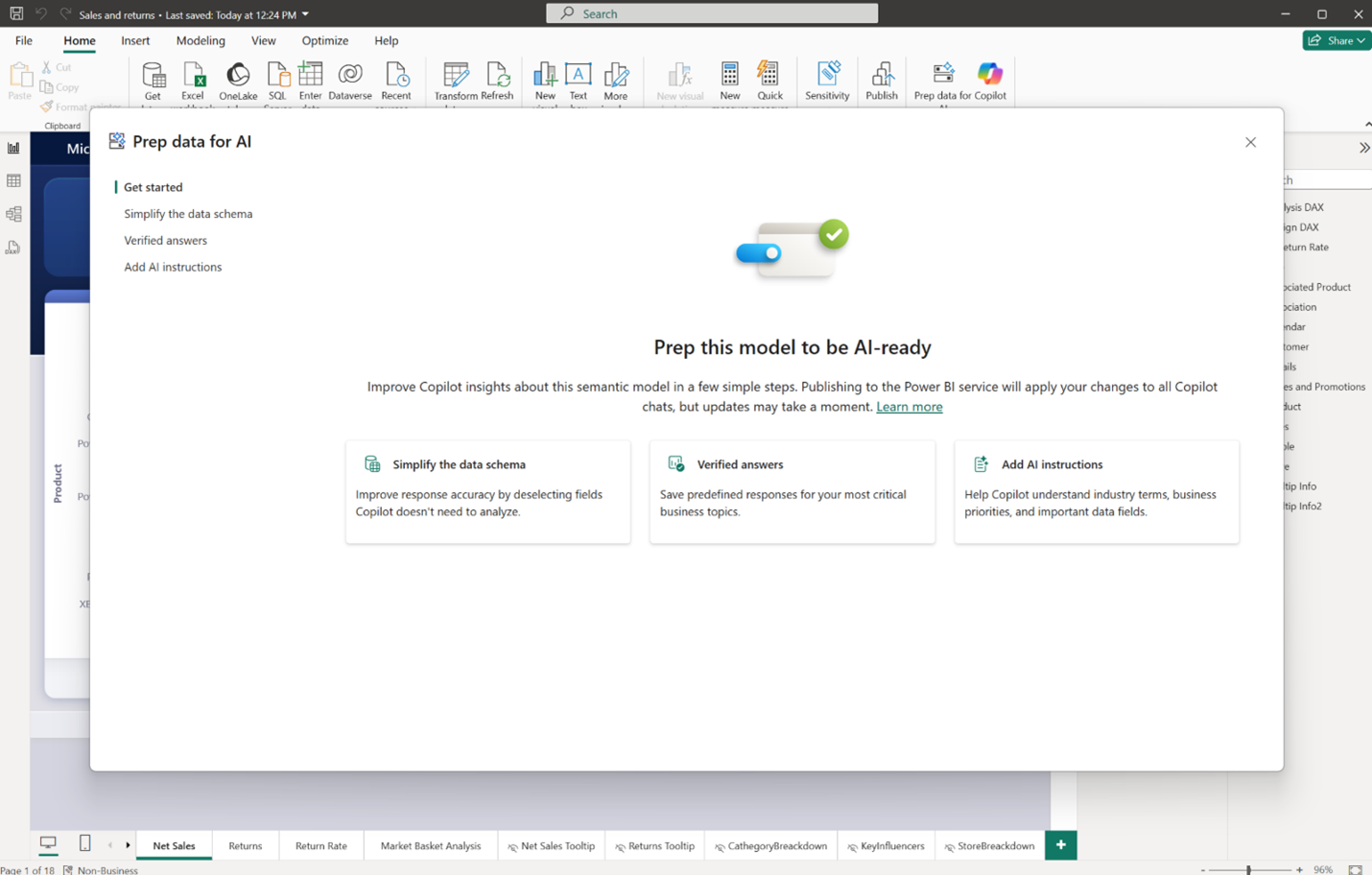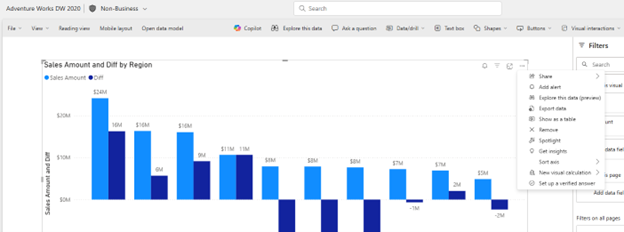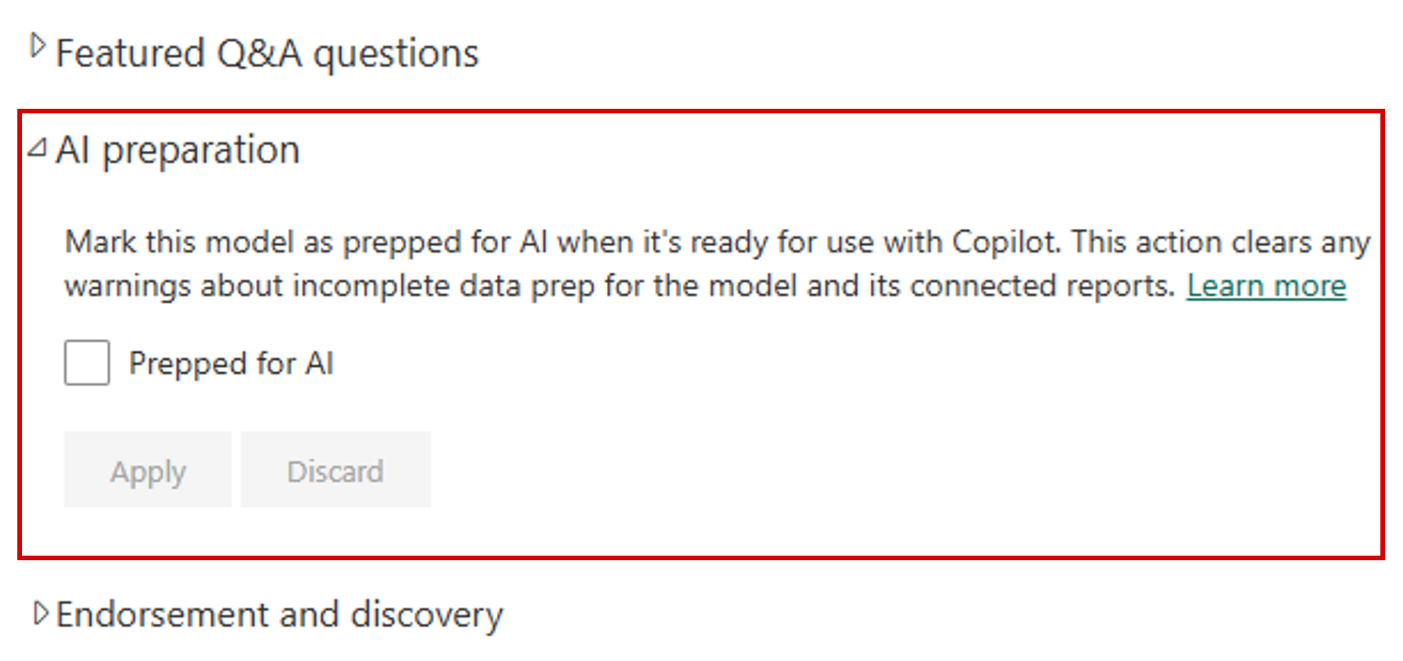비고
AI 지침 및 AI 데이터 스키마작성은 Power BI Desktop에서만 사용할 수 있으며 확인된 답변의 경우 Power BI Desktop과 Power BI 서비스 모두에서 사용할 수 있습니다. 이러한 기능의 사용은 어디서든 Copilot 이용 가능합니다.
Power BI는 자연어 환경을 위한 데이터를 준비하는 데 도움이 되는 새로운 기능을 도입하고 있습니다 Copilot. Power BI Copilot 에서 최상의 결과를 얻는 첫 번째 단계는 항상 모범 사례를 따르는 의미 체계 모델을 사용하는 것입니다. 그러나 모델에는 AI와의 최적의 상호 작용을 완벽하게 준비하기 위해 더 많은 지원이 필요한 경우가 많습니다. AI를 위해 데이터를 준비하는 데 도움이 되는 도구 기능을 제공했습니다. 이러한 기능을 사용하면 모델에 대한 더 많은 컨텍스트를 제공하고, 모델의 올바른 데이터를 안내 Copilot 하고, 출력 품질을 Copilot 높일 수 있습니다.
AI용 데이터를 준비하기 위한 새로운 도구 기능
다음과 같은 세 가지 새로운 기능이 도입되었습니다.
- AI 데이터 스키마: 모델 작성자가 전용 스키마를 Copilot특별히 정의할 수 있으므로 AI가 가장 관련성이 큰 테이블, 필드 및 관계를 더 쉽게 이해할 수 있습니다.
- 확인된 답변: 사용자가 특정 시각적 개체에 묻는 질문을 연결할 수 있으므로 사람이 검증한 답변을 생성할 수 Copilot 있습니다.
- AI 지침: 데이터 모델에 대한 중요한 컨텍스트를 제공하여 보다 정확하고 의도에 맞는 응답을 생성할 수 있도록 지원 Copilot 합니다.
AI를 위해 데이터를 준비하기 위한 이러한 기능은 모호성을 줄이고 관련성과 정확도를 향상시키며 사용자 상호 작용을 보다 유창하고 직관적으로 Copilot 만드는 데 필요한 컨텍스트를 제공합니다Copilot.
AI를 위해 데이터를 준비하려는 이유
AI에 대한 데이터를 준비하면 고품질의 기본 및 컨텍스트 인식 AI 환경을 위한 기반이 됩니다. 데이터가 구조화되지 않거나 모호할 경우 AI 시스템은 데이터를 올바르게 해석하는 데 어려움을 겪을 수 있으며, 이로 인해 일반적이거나 부정확하거나 오해의 소지가 있는 출력이 생성될 수 있습니다. 데이터 준비에 투자하면 AI가 고유한 비즈니스 컨텍스트를 이해하고, 올바른 정보의 우선 순위를 지정하며, 일관되고 안정적이며 목표에 부합하는 응답을 제공할 수 있습니다. 이렇게 하면 사용자 신뢰가 향상될 뿐만 아니라 조직 전체에서 채택 및 영향을 가속화할 수 있습니다.
비고
AI를 위해 데이터를 준비하는 데 도움이 되는 기능은 매번 특정 출력을 보장할 수 없습니다. AI 동작은 비결정적입니다. 즉 Copilot , 동일한 입력을 사용하더라도 항상 동일한 응답을 생성하지는 않습니다.
기능에 액세스하여 AI용 데이터를 준비하는 방법
Power BI 데스크톱
Power BI Desktop의 기능에 액세스하려면 다음 단계를 수행합니다.
- Power BI Desktop의 홈 리본에서 AI에 대한 준비 데이터를 선택합니다. 이렇게 하면 데이터를 준비 Copilot할 수 있도록 세 가지 기능이 포함된 통합된 환경이 열립니다.
- 확인된 답변을 설정하려면 시각적 개체를 선택합니다.
- ... 메뉴를 선택하고 확인된 답변 설정을 선택합니다.
이제 사용자가 요청할 때 선택한 시각적 개체를 사용하여 답변을 반환하는 트리거 구를 설정할 수 있습니다.
모든 업데이트는 보고서가 아닌 의미 체계 모델에 저장됩니다.
Power BI 서비스
Power BI 서비스에서 확인된 답변을 설정하려면 다음이 적용되는지 확인합니다.
- 사용 가능한 작업 영역에 있습니다 Copilot.
- 보고서가 빌드된 의미 체계 모델에 대한 작성 권한이 있습니다.
- 편집 모드에 있습니다.
- 시각적 개체가 선택되어 있습니다.
- 확인된 답변을 설정하려면 시각적 개체를 선택합니다.
- ... 메뉴를 선택하고 확인된 답변 설정을 선택합니다.
이제 사용자가 요청할 때 선택한 시각적 개체를 사용하여 답변을 반환하는 트리거 구를 설정할 수 있습니다. 확인된 모든 답변은 의미 체계 모델에 저장됩니다.
의미 체계 모델 페이지의 리본에서 AI용 준비 데이터 단추를 선택하여 확인된 답변을 관리할 수 있습니다.
변경한 Copilot 도구를 테스트하세요.
기술 선택기 사용
AI용 데이터를 준비한 후에는 데스크톱 Copilot 보고서 창을 통해 최종 사용자가 볼 수 있는 내용을 테스트할 수 있습니다. 기술 선택기는 Copilot의 특정 기능을 선택해 사용하도록 설정하면 Copilot의 응답 방식을 더 세부적으로 제어할 수 있는 도구입니다.
현재 기술 선택기는 다음 세 가지 기능을 포함합니다.
- 데이터에 대한 질문 답변: 지정된 의미 체계 모델을 기반으로 질문에 응답하는 데 사용 Copilot
- 보고서 시각적 개체 분석: 보고서 내의 시각적 개체 Copilot 에 대한 질문을 해석하고 답변할 수 있습니다.
- 새 보고서 페이지 만들기: Copilot 프롬프트에 따라 새 보고서 페이지를 생성할 수 있습니다.
작성자는 사용하도록 설정할 기능을 선택하여 다양한 환경을 시뮬레이션하고 변경 내용이 환경에 미치는 영향을 테스트할 Copilot 수 있습니다.
- 독립 실행형 Copilot 환경(홈):데이터에 대한 답변 질문 선택
- 보고서 Copilot 창 - 읽기 모드:데이터에 관한 질문에 답하기 선택 및 보고서 시각적 자료 분석
- 보고서 Copilot 창 - 편집 모드: 세 가지 기능 모두 사용
기본적으로 세 가지 기술은 모두 Power BI Desktop에서 사용하도록 설정되므로 모든 Copilot 기능에 즉시 액세스할 수 있습니다. 세션에 대한 기술을 사용자 지정하려면 채팅 상자에서 기술 선택 드롭다운을 Copilot 선택하고 필요에 맞는 조합을 선택합니다.
AI 기능에 대한 준비 데이터 테스트
Power BI Desktop의 Copilot 보고서 창을 사용하여 AI 대화 상자의 준비 데이터를 통해 변경한 내용을 테스트합니다. 테스트 변경 내용은 반복적이고 철저해야 합니다. 기능 중 하나를 업데이트할 때마다 Copilot 보고서 창을 닫았다가 다시 열어서 최신 업데이트를 새로 고치세요.
보고서 창의 세 가지 점 메뉴에서 다운로드 진단에 액세스하고 의미 체계 모델의 답변에 포함된 HCAAT(도착 방법 Copilot ) 기능을 분석하여 변경 내용을 해결할 수 있습니다.
AI 향상을 위해 준비 데이터를 테스트하고 확인하면 광범위한 사용을 위해 보고서를 Power BI 서비스에 게시할 준비가 된 것입니다.
모델을 AI용으로 준비됨으로 표시
AI용 의미 체계 모델을 준비하고 사용할 준비가 되면 다음 단계에 따라 모델을 AI에 대한 준비로 표시할 수 있습니다.
- Power BI 서비스로 이동하여 의미 체계 모델을 찾습니다.
- 왼쪽 위 모서리에서 설정 아이콘을 선택합니다.
- AI 준비 섹션을 확장합니다.
- AI 준비 상자를 선택한 다음 적용 단추를 선택합니다.
의미 체계 모델이 AI를 위한 준비로 표시되면 독립 실행형 Copilot 에이전트에서 마찰 처리 또는 경고 레이블이 수신되지 않습니다. 또한 해당 의미 체계 모델을 사용하는 보고서는 AI를 위한 준비로 간주될 수 있습니다.
비고
의미 체계 모델을 AI를 위한 준비로 표시하면 독립 실행형 Copilot 에서 마찰 처리 및 경고 레이블을 즉시 제거해야 하지만 해당 모델에서 빌드된 보고서는 이러한 동작을 제거하는 데 최대 24시간이 걸릴 수 있습니다. 보고서 다시 인덱싱을 트리거하려면 보고서에 작은 변경 사항을 수동으로 저장하여 프로세스 속도를 높일 수 있습니다. 현재 보고서, 대시보드 또는 앱을 AI를 위한 준비로 표시할 수 있는 방법은 없습니다.
데스크톱에서 미리 보기 기능 끄기
AI 기능에 대한 준비 데이터를 작성하는 기능을 제거해야 하는 경우 Power BI Desktop 내에서 이 작업을 수행할 수 있습니다.
- 파일 > 옵션 및 설정 > 옵션 > 미리 보기 기능 > AI용 준비 데이터를 선택합니다.
- AI 준비 데이터의 상자를 해제합니다.
데스크톱을 다시 시작하면 AI용 준비 데이터가 더 이상 표시되지 않습니다.
고려사항 및 제한사항
- 의미 체계 모델에서 Q&A를 사용하도록 설정해야 합니다.
- AI 기능에 대한 모든 준비 데이터는 Power BI Desktop에서 작성할 수 있습니다.
- 확인된 답변만 Power BI 서비스에서 작성할 수 있습니다.
- Ai 기능에 대한 모든 준비 데이터는 Power BI Copilot 를 사용할 수 있는 모든 곳에서 사용자가 사용할 수 있습니다.
- Power BI Desktop의 AI 기능에 대한 준비 데이터는 다음 연결 유형에서만 지원됩니다.
- 수입
- 직접 쿼리
- 복합(로컬)
- AI 기능에 대한 모든 준비 데이터는 대화 상자를 닫으면 모델에 저장됩니다.
- 서비스에 게시하기 전에 보고서 Copilot 창에서 AI 기능에 대한 모든 준비 데이터를 테스트할 수 있습니다.
- AI 기능에 대한 준비 데이터의 문제를 해결하려면 HCAAT 기능을 활용하고 Power BI Desktop 창의 세 점 메뉴에서 Copilot 기능을 사용하여 AI 기능에 대한 준비 데이터가 적용되었는지 확인합니다. 지원 요청을 만들 때 진단 파일을 포함합니다.
- 의미 체계 모델에서 제공되는 답변에 포함된 HCAAT를 사용하여 제공된 답변에 도착하는 데 사용된 내용 Copilot 에 대한 투명성을 제공하는 것이 좋습니다.
- AI 대화 상자의 준비 데이터에 변경 내용을 저장한 후 변경 내용을 적용하려면 창을 닫고 다시 열어 새로 고칩니다 Copilot .
- AI 지침 및 AI 데이터 스키마는 LSDL에 저장되며 그에 따라 편집할 수 있습니다.
- 드문 경우지만 Copilot 기능이 시간 초과되어 LSDL을 가져올 수 없어서 오류가 발생할 수 있습니다.
- GIT 또는 배포 파이프라인을 통해 수행된 LSDL/도구 편집의 경우:
- 모델 가져오기: 배포 후 LSDL/도구 변경 내용을 동기화하려면 Power BI 서비스에서 모델 새로 고침이 필요합니다.
- 직접 쿼리 모델: 배포 후 LSDL/도구 변경 내용을 동기화하려면 Power BI 서비스에서 모델 새로 고침이 필요하지만 하루에 한 번으로 제한됩니다.
- 직접 레이크 모델: 배포 후 LSDL/도구 변경 내용을 동기화하려면 Power BI 서비스에서 모델 새로 고침이 필요하지만 하루에 한 번으로 제한됩니다.
- 독립 실행형 Copilot 환경은 스페인 중부, 카타르, 인도-서부 및 멕시코 지역에서는 아직 사용할 수 없습니다.